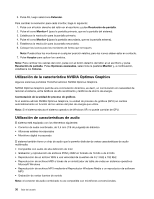Lenovo ThinkPad Edge E330 (Spanish) User Guide - Page 52
Si se le solicita una contraseña de administrador o confirmación, especifique la
 |
View all Lenovo ThinkPad Edge E330 manuals
Add to My Manuals
Save this manual to your list of manuals |
Page 52 highlights
Puede mover la salida de pantalla a la pantalla del sistema, al monitor externo o a ambos, cambiando los valores en la ventana Valores de pantalla. Conexión de un monitor externo Para conectar un monitor externo, haga lo siguiente: 1. Conecte el monitor externo al conector de monitor externo y, a continuación, conecte el monitor a una toma de alimentación eléctrica. 2. Encienda el monitor externo. 3. Cambie la ubicación de salida de pantalla pulsando F6. Esto le permite conmutar entre la salida de visualización en el monitor externo, el monitor del sistema y ambos monitores. Nota: Si el sistema no detecta el monitor externo, pulse con el botón derecho del ratón en el escritorio y, a continuación, seleccione Resolución de pantalla. Pulse el botón Detectar. Establecimiento del tipo de monitor Para establecer el tipo de monitor, haga lo siguiente: 1. Conecte el monitor externo al conector de monitor y, a continuación, conecte el monitor a una toma de alimentación eléctrica. 2. Encienda el monitor externo. 3. Pulse con el botón derecho del ratón en el escritorio y pulse Resolución de pantalla. Nota: Si el sistema no detecta el monitor externo, pulse el botón Detectar. 4. Pulse el icono del monitor que desea (el icono Monitor-2 es para el monitor externo). 5. Establezca la Resolución. 6. Pulse Opciones avanzadas. 7. Pulse la pestaña Monitor. Consulte la ventana de información del monitor para asegurarse de que el tipo de monitor es correcto. Si lo es, presione Aceptar para cerrar la ventana; de lo contrario, realice los siguientes pasos. 8. Si se visualizan más de dos tipos de supervisor, seleccione Monitor PnP genérico o Monitor no PnP genérico. 9. Pulse Propiedades. Si se le solicita una contraseña de administrador o confirmación, especifique la contraseña o proporcione la confirmación. 10. Pulse la pestaña Controlador. 11. Pulse Actualizar controlador. 12. Pulse Buscar en mi sistema software de controlador y, a continuación, pulse Permitirme seleccionar de una lista de controladores de dispositivo en mi sistema. 13. Deseleccione el recuadro Mostrar hardware compatible. 14. Seleccione Fabricante y Modelo para el monitor. Si no puede encontrar el monitor en la lista, detenga la instalación de este controlador y utilice el controlador proporcionado con el monitor. 15. Después de actualizar el controlador, pulse Cerrar. 16. Pulse Aceptar. Nota: Para cambiar los valores del color, pulse con el botón derecho del ratón en el escritorio y pulse Resolución de pantalla. Pulse Opciones avanzadas, seleccione la pestaña Monitor y, a continuación, establezca los Colores. 34 Guía del usuario